PGP 操作使用教程
PGP使用教程
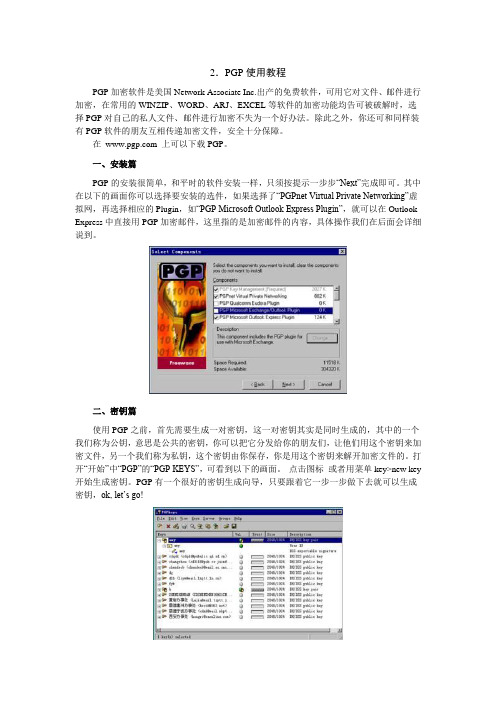
2.PGP使用教程PGP加密软件是美国Network Associate Inc.出产的免费软件,可用它对文件、邮件进行加密,在常用的WINZIP、WORD、ARJ、EXCEL等软件的加密功能均告可被破解时,选择PGP对自己的私人文件、邮件进行加密不失为一个好办法。
除此之外,你还可和同样装有PGP软件的朋友互相传递加密文件,安全十分保障。
在 上可以下载PGP。
一、安装篇PGP的安装很简单,和平时的软件安装一样,只须按提示一步步“Next”完成即可。
其中在以下的画面你可以选择要安装的选件,如果选择了“PGPnet Virtual Private Networking”虚拟网,再选择相应的Plugin,如“PGP Microsoft Outlook Express Plugin”,就可以在Outlook Express中直接用PGP加密邮件,这里指的是加密邮件的内容,具体操作我们在后面会详细说到。
二、密钥篇使用PGP之前,首先需要生成一对密钥,这一对密钥其实是同时生成的,其中的一个我们称为公钥,意思是公共的密钥,你可以把它分发给你的朋友们,让他们用这个密钥来加密文件,另一个我们称为私钥,这个密钥由你保存,你是用这个密钥来解开加密文件的。
打开“开始”中“PGP”的“PGP KEYS”,可看到以下的画面。
点击图标或者用菜单key>new key 开始生成密钥。
PGP有一个很好的密钥生成向导,只要跟着它一步一步做下去就可以生成密钥,ok, let’s go!第一步,PGP会提示这个向导的目的是生成一对密钥,你可以用它来加密文件或对数字文件进行签名。
赶快点“下一步”就OK啦。
第二步,PGP会要求你输入全名和邮件地址。
虽然真实的姓名不是必须的,但是输入一个你的朋友看得懂的名字会使他们在加密时很快找到想要的密钥。
第三步,请选择一种加密类型。
PGP5.0以前的版本多用RSA加密方式,但5.0以后就常常选用较先进的第一种类型了。
实验 PGP加密工具的使用实验
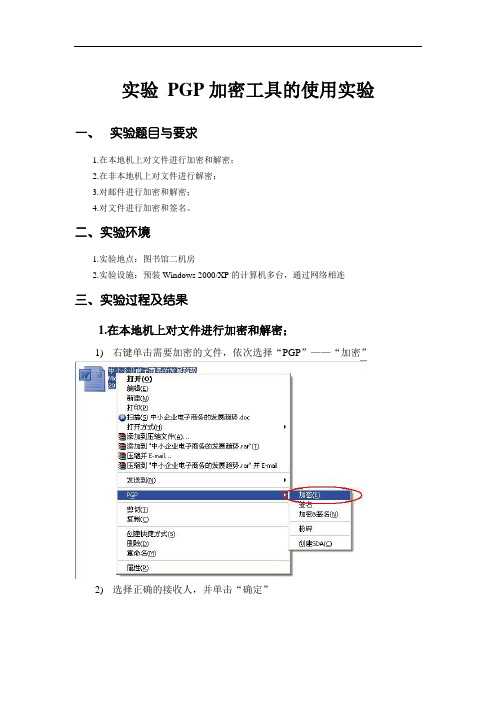
实验PGP加密工具的使用实验一、实验题目与要求1.在本地机上对文件进行加密和解密;2.在非本地机上对文件进行解密;3.对邮件进行加密和解密;4.对文件进行加密和签名。
二、实验环境1.实验地点:图书馆二机房2.实验设施:预装Windows 2000/XP的计算机多台,通过网络相连三、实验过程及结果1.在本地机上对文件进行加密和解密;1)右键单击需要加密的文件,依次选择“PGP”——“加密”2)选择正确的接收人,并单击“确定”3)文件加密成功4)右键单击需要加密的文件,依次选择“PGP”——“解密&校验”5)输入正确的密码,单击确定6)选择保存路径,单击“保存”,即可完成解密2.在非本地机上对文件进行解密;1)右键单击右下角PGP图标,选择“PGPKeys”2)将公钥“pubring”拖入密钥窗口3)单击“确定”4)将新密钥拖入本机密钥窗口5)结果如下6)对加密文件进行解密7)解密后结果如下:3.对邮件进行加密和解密;1)Outlook中新建一封邮件,输入收件人及内容后,选择“加密信息(PGP)”2)邮件完成加密后,如图所示,点击发送3)收件人接收到邮件后,点击“解密PGP信息”4)输入密码后,点击“确定”5)解密后的邮件如图4.对文件进行加密和签名。
1)右键单击需要加密的文件,依次选择“PGP”——“加密&签名”2)选择正确接收人后,单击“确定”3)输入密码后,单击确定4)文件加密成功四、结果分析1.PGP主要基于RSA算法实现加密2.PGP可以对普通文件及邮件进行加密解密,以及添加数字签名3.使用邮件加密时,发件人及收件人双方均应安装PGP,才能正常通讯4.PGP自动为用户配置公钥及私钥,在需要加密解密时,用户只需输入自己的密码就可以了,既方便了日常应用,还实现了双重保护5.用户在设置密码时不应过于简单,并且要妥善保管公钥及私钥,必要情况下,可做备份6.用户对文件进行普通加密时,可直接完成,若需要添加数字签名,必须输入密码方可实现7.PGP对于密码中的英文字母是区分大小写的,提高了密码的强度8.在使用他人的公钥时,最好事先确认该公钥确实可信,未被篡改9.PGP的“文件粉碎”功能,可用于日常删除机密文件,保证不被人事后恢复。
使用PGP加密邮件的工作流程是什么
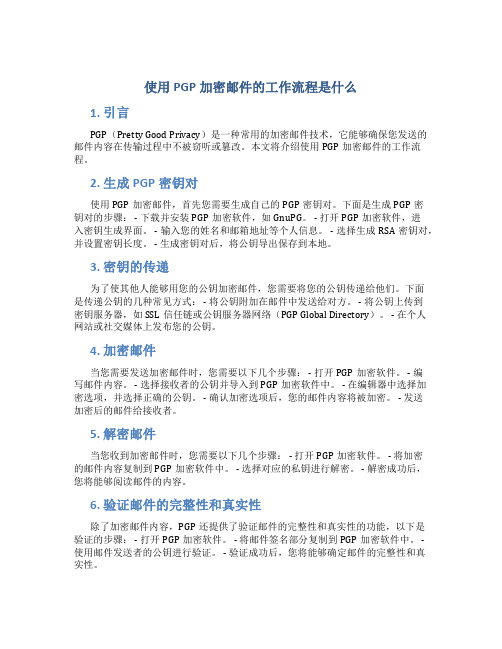
使用PGP加密邮件的工作流程是什么1. 引言PGP(Pretty Good Privacy)是一种常用的加密邮件技术,它能够确保您发送的邮件内容在传输过程中不被窃听或篡改。
本文将介绍使用PGP加密邮件的工作流程。
2. 生成PGP密钥对使用PGP加密邮件,首先您需要生成自己的PGP密钥对。
下面是生成PGP密钥对的步骤: - 下载并安装PGP加密软件,如GnuPG。
- 打开PGP加密软件,进入密钥生成界面。
- 输入您的姓名和邮箱地址等个人信息。
- 选择生成RSA密钥对,并设置密钥长度。
- 生成密钥对后,将公钥导出保存到本地。
3. 密钥的传递为了使其他人能够用您的公钥加密邮件,您需要将您的公钥传递给他们。
下面是传递公钥的几种常见方式: - 将公钥附加在邮件中发送给对方。
- 将公钥上传到密钥服务器,如SSL信任链或公钥服务器网络(PGP Global Directory)。
- 在个人网站或社交媒体上发布您的公钥。
4. 加密邮件当您需要发送加密邮件时,您需要以下几个步骤: - 打开PGP加密软件。
- 编写邮件内容。
- 选择接收者的公钥并导入到PGP加密软件中。
- 在编辑器中选择加密选项,并选择正确的公钥。
- 确认加密选项后,您的邮件内容将被加密。
- 发送加密后的邮件给接收者。
5. 解密邮件当您收到加密邮件时,您需要以下几个步骤: - 打开PGP加密软件。
- 将加密的邮件内容复制到PGP加密软件中。
- 选择对应的私钥进行解密。
- 解密成功后,您将能够阅读邮件的内容。
6. 验证邮件的完整性和真实性除了加密邮件内容,PGP还提供了验证邮件的完整性和真实性的功能,以下是验证的步骤: - 打开PGP加密软件。
- 将邮件签名部分复制到PGP加密软件中。
- 使用邮件发送者的公钥进行验证。
- 验证成功后,您将能够确定邮件的完整性和真实性。
7. 额外的注意事项在使用PGP加密邮件时,还需要注意以下几点: - 密钥的保管:确保您的私钥的安全性,并定期备份和导出您的私钥。
PGP使用方法
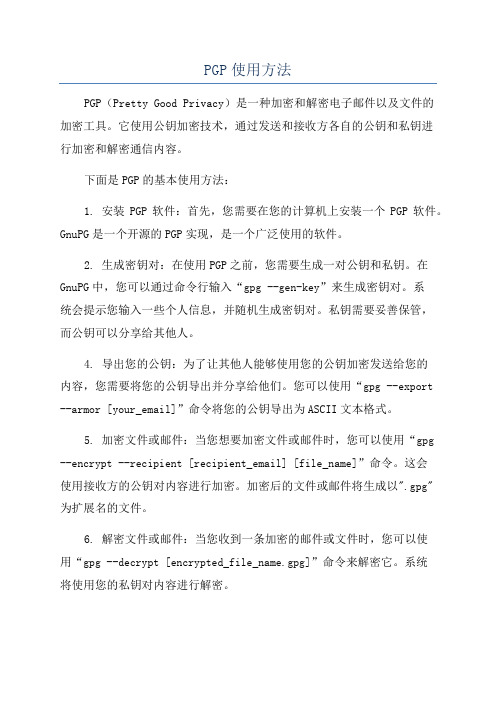
PGP使用方法PGP(Pretty Good Privacy)是一种加密和解密电子邮件以及文件的加密工具。
它使用公钥加密技术,通过发送和接收方各自的公钥和私钥进行加密和解密通信内容。
下面是PGP的基本使用方法:1. 安装PGP软件:首先,您需要在您的计算机上安装一个PGP软件。
GnuPG是一个开源的PGP实现,是一个广泛使用的软件。
2. 生成密钥对:在使用PGP之前,您需要生成一对公钥和私钥。
在GnuPG中,您可以通过命令行输入“gpg --gen-key”来生成密钥对。
系统会提示您输入一些个人信息,并随机生成密钥对。
私钥需要妥善保管,而公钥可以分享给其他人。
4. 导出您的公钥:为了让其他人能够使用您的公钥加密发送给您的内容,您需要将您的公钥导出并分享给他们。
您可以使用“gpg --export --armor [your_email]”命令将您的公钥导出为ASCII文本格式。
5. 加密文件或邮件:当您想要加密文件或邮件时,您可以使用“gpg --encrypt --recipient [recipient_email] [file_n ame]”命令。
这会使用接收方的公钥对内容进行加密。
加密后的文件或邮件将生成以".gpg"为扩展名的文件。
6. 解密文件或邮件:当您收到一条加密的邮件或文件时,您可以使用“gpg --decrypt [encrypted_file_name.gpg]”命令来解密它。
系统将使用您的私钥对内容进行解密。
7. 签名文件或邮件:除了加密外,PGP还可以使用私钥对内容进行数字签名。
签名可以确保信息的完整性和真实性。
您可以使用“gpg --sign [file_name]”命令对文件或邮件进行签名。
签名后的文件将具有".gpg"扩展名。
8. 验证签名:当您收到一个已签名的文件或邮件时,您可以使用“gpg --verify [signed_file_name.gpg]”命令来验证签名的真实性。
PGP使用方法

PGP使用方法Wikipedia上对于PGP的定义:PGP可以解释为Pretty Good Privacy(汉语翻译:相当好的隐私),是PGP公司的加密和/或签名工具套件,使用了有商业版权的IDEA 算法并集成了有商业版权的PGP disk工具,有别于开源的GPG(GnuPG)。
PGP的主要开发者为菲利普·齐默曼(Philip R. Zimmermann)。
齐默曼在志愿者的帮助下,突破政府的禁止,于1991年将PGP在因特网上免费发布。
Wikipedia上对于非对称加密的定义:公开密钥加密也称为非对称密钥加密,是由Diffie與Hellmann兩位學者所提出的單向函數與單向暗門函數為基礎,為發訊與收訊的兩方建立加密金鑰。
该加密算法使用两个不同的密钥:加密密钥和解密密钥。
前者公开,又称公开密钥,简称公钥。
后者保密,又称私有密钥,简称私钥。
公钥加密的另一用途是身份验证:用私钥加密的信息,可以用公钥拷贝对其解密,接收者由此可知这条信息确实来自于拥有私钥的某人。
公钥的形式就是数字证书。
过程:假设两个用户A,B进行通信,公钥为c,私钥为d,明文为x.A用公钥对明文进行加密形成密文c(x),然后传输密文;B收到密文,用私钥对密文进行解密d(c(x)),得到要通信的明文x。
(别人用你发布的公钥给文件加密,而你可以用你的密钥进行解密)第一步:安装:一路next下去,中间可以改一下安装路径如果出现的话,选择new user,后面还会出现,是让你选择PGP 的插件,建议只选第一个,因为其他的今天用到的太少了,直到出现重新启动的画面,重启即可第二步:配置重启登录后,PGP会默认随机启动,跳出一个让你输入注册码的界面,点“later”,接下来默认“next”, 再下一步出现了让你输入姓名和邮箱的界面,随便写一个吧,不过PGP从来不发垃圾邮件接下来出现的界面就是让你输入自己的用户密码,密码默认看不见,中间的绿条是指密码强度一路“next”和“finish”,PGP默认生成一个以你刚刚的用户名以及用户密码所支配的账户,你可以用它来管理你的PGP,PGP配置完成.第三步:使用PGPPGP使用第一步:如何加密自己本地的文件这里先教大家最简单的就是对自己的文件进行加密,右键点击你所要加密的文件,选择PGP---Encrypt Sign出现,选择最左下角的“conventional Encryption”单击“OK”,出现,这里让你输入的是文件密码(仅仅针对你这次加密的文件而言),输入匹配后单击“OK”。
加密工具PGP的使用实训(一)1
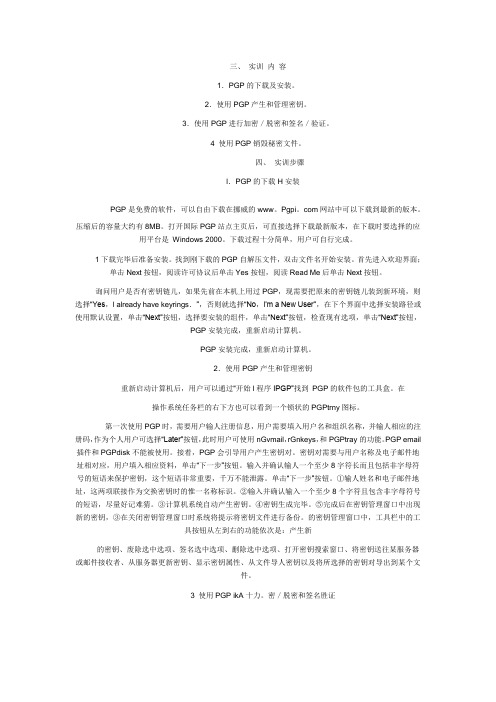
三、实训内容1.PGP的下载及安装。
2.使用PGP产生和管理密钥。
3.使用PGP进行加密/脱密和签名/验证。
4 使用PGP销毁秘密文件。
四、实训步骤l.PGP的下载H安装PGP是免费的软件,可以自由下载在挪威的www。
Pgpi。
com网站中可以下载到最新的版本。
压缩后的容量大约有8MB。
打开国际PGP站点主页后,可直接选择下载最新版本,在下载时要选择的应用平台是Windows 2000。
下载过程十分简单,用户可自行完成。
1下载完毕后准备安装。
找到刚下载的PGP自解压文件,双击文件名开始安装。
首先进入欢迎界面;单击Next按钮,阅读许可协议后单击Yes按钮,阅读Read Me后单击Next按钮。
询问用户是否有密钥链儿,如果先前在本机上用过PGP,现需要把原来的密钥链儿装到新环境,则选择“Yes,l already have keyrings.”,否则就选择“No,i’m a New User”,在下个界面中选择安装路径或使用默认设置,单击“Next”按钮,选择要安装的组件,单击“Next”按钮,检查现有选项,单击“Next”按钮,PGP安装完成,重新启动计算机。
PGP安装完成,重新启动计算机。
2.使用PGP产生和管理密钥重新启动计算机后,用户可以通过“开始l程序IPGP”找到PGP的软件包的工具盒。
在操作系统任务栏的右下方也可以看到一个锁状的PGPtrny图标。
第一次使用PGP时,需要用户输人注册信息,用户需要填入用户名和组织名称,并输人相应的注册码,作为个人用户可选择“Later”按钮,此时用户可使用nGvmail,rGnkeys,和PGPtray的功能。
PGP email 插件和PGPdisk不能被使用。
接着,PGP会引导用户产生密钥对。
密钥对需要与用户名称及电子邮件地址相对应,用户填入相应资料,单击“下一步”按钮。
输入并确认输人一个至少8字符长而且包括非字母符号的短语来保护密钥,这个短语非常重要,千万不能泄露。
应用密码学PGP使用介绍

• .点击上图中的"保存"按钮.将secring 保存在mepgp目录中.
三、加密、解密
• 1、选择密钥环加密。 • 2、自加密 • 3、Outlook邮件加密 • 4、剪切板加密
1、选择密钥环加密
对文件加密非常简单,只须 选中该文件,只需在该文件 上按鼠标右键,然后点[PGP] 会出现:Encrypt(加密)、 Sign(签名)、Encryp&Sign(加密 并签名)、Wipe(清除原始文件) 等功能,请选择加密即可。
• 建议,使用剪切板加密。
• 加密时输入 • 私钥口令
4、利用剪贴板加密
• 如左,任务栏中点出PGPmail, 进行加密,如下面图点加密。
• 可以对剪贴板上的文字进行加密,加密后的密文并复制到剪贴板上, 我们在复制粘贴到文档或邮件内容上。
剪贴板加密
五、其它内容
• 虚拟磁盘的使用, 如图,注意保管 好密钥环。
二、安装
4、安装过程中需要重 启。重启后需要输入, 打开pgp810.txt,按要 求依次输入User、 Orgnization、License Number、License Authorization(须按下 面Manual),最后按 Authorize。
二、安装
• 5、英文版安装后,点PGP简体中文化版(第三次修正).exe进行 汉化,需要输入口令:pgp 。然后Next,最后在重启系统完成安 装。
服务功能
• 1、对任何软件进行加密/签名以及解密/效验 • 2、使用 PGPkeys 创建以及管理密钥 • 3、创建自解密压缩文档 (SDA) • 4、创建PGPdisk加密文件 • 5、永久粉碎销毁文件、文件夹 • 6、完整磁盘加密 • 7、即时消息工具加密 • 8、创建可移动加密介质(须购买)
PGP使用方法范文
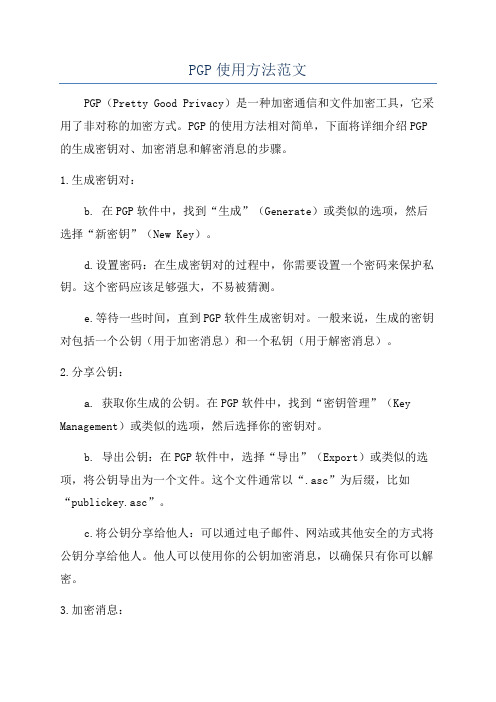
PGP使用方法范文PGP(Pretty Good Privacy)是一种加密通信和文件加密工具,它采用了非对称的加密方式。
PGP的使用方法相对简单,下面将详细介绍PGP 的生成密钥对、加密消息和解密消息的步骤。
1.生成密钥对:b. 在PGP软件中,找到“生成”(Generate)或类似的选项,然后选择“新密钥”(New Key)。
d.设置密码:在生成密钥对的过程中,你需要设置一个密码来保护私钥。
这个密码应该足够强大,不易被猜测。
e.等待一些时间,直到PGP软件生成密钥对。
一般来说,生成的密钥对包括一个公钥(用于加密消息)和一个私钥(用于解密消息)。
2.分享公钥:a. 获取你生成的公钥。
在PGP软件中,找到“密钥管理”(Key Management)或类似的选项,然后选择你的密钥对。
b. 导出公钥:在PGP软件中,选择“导出”(Export)或类似的选项,将公钥导出为一个文件。
这个文件通常以“.asc”为后缀,比如“publickey.asc”。
c.将公钥分享给他人:可以通过电子邮件、网站或其他安全的方式将公钥分享给他人。
他人可以使用你的公钥加密消息,以确保只有你可以解密。
3.加密消息:a.获取接收者的公钥:首先,你需要获取接收者的公钥。
可以要求接收者发送其公钥文件给你。
b. 导入接收者的公钥:在PGP软件中,找到“导入”(Import)或类似的选项,将接收者的公钥文件导入。
d. 加密消息:在PGP软件中,选择“加密”(Encrypt)或类似的选项,选中接收者的公钥,然后将你编写的消息导入。
e. 保存加密消息:选择“保存”(Save)或类似的选项,将加密后的消息保存到一个文件中。
这个文件可以被发送给接收者。
4.解密消息:a.获取发送者的公钥:如果你之前没有保存发送者的公钥,你需要要求发送者发送其公钥文件给你。
b. 导入发送者的公钥:在PGP软件中,找到“导入”(Import)或类似的选项,将发送者的公钥文件导入。
PGP使用指南
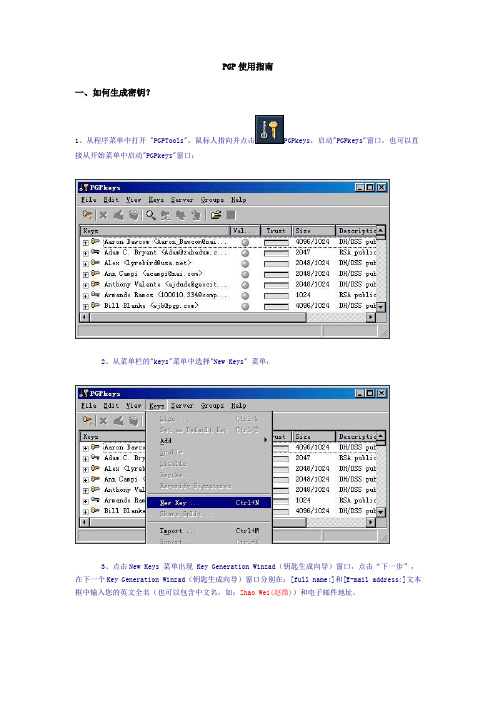
PGP使用指南一、如何生成密钥?1、从程序菜单中打开 "PGPTools",鼠标人指向并点击PGPkeys,启动"PGPkeys"窗口,也可以直接从开始菜单中启动"PGPkeys"窗口:2、从菜单栏的"keys"菜单中选择"New Keys" 菜单:3、点击New Keys 菜单出现 Key Generation Winzad(钥匙生成向导)窗口,点击“下一步”,在下一个Key Generation Winzad(钥匙生成向导)窗口分别在:[full name:]和[E-mail address:]文本框中输入您的英文全名(也可以包含中文名,如:Zhao Wei(赵微))和电子邮件地址。
4、单击下一步,在下一窗口:Keys pair type单选框中选择:Diffie Hellman/DSS 选项:单击“下一步”并选择您要生成密钥的位数:在下一窗口中选取:Keys pair never expires(永不过期)选项,单击“下一步”。
在下面的窗口中的Passphrase框中输入一个足够长的私钥指纹密码,并在Confirmation文本框再予确认:单击下一步生成密钥,当系统成功生成密钥后出现下面的窗口,询问您是否把密钥发送到PGP服务器中,您可以不选中它,单击“下一步”:5、在下一窗口中单击“完成”,PGP会把您新生成的密钥添加到 PGPkeys(密钥管理窗口中),同时把密钥对中的私钥(Secring.skr)保存到约定目录(PGP\PGP Keyrings\secring.skr)下。
用PGP生成的密钥和您从其它地方收集的密钥一样,钥匙文件一般存储在您的硬盘或者软磁盘中。
在您生成的密钥对中,私钥通常存储在:secring.skr文件中。
私钥文件一定要妥为保存,并注意保密;您收集到的和自己生成的公钥通常存储在:pubring.pkr文件中,约定存储目录为:PGP\PGP Keyrings\。
pgp加密图解
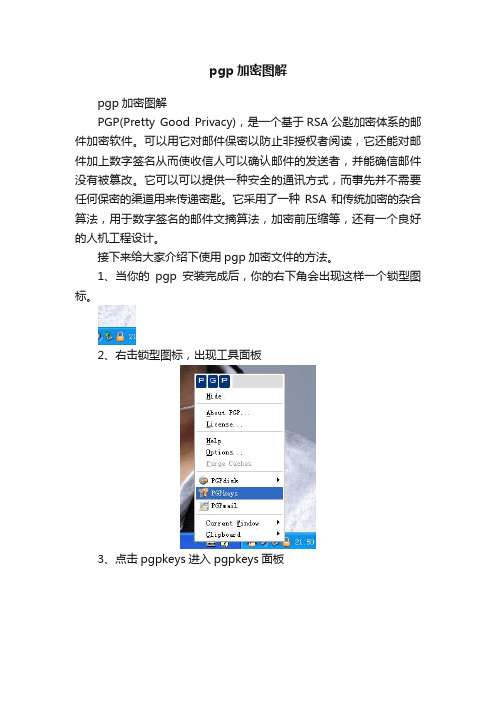
pgp加密图解pgp加密图解PGP(Pretty Good Privacy),是一个基于RSA公匙加密体系的邮件加密软件。
可以用它对邮件保密以防止非授权者阅读,它还能对邮件加上数字签名从而使收信人可以确认邮件的发送者,并能确信邮件没有被篡改。
它可以可以提供一种安全的通讯方式,而事先并不需要任何保密的渠道用来传递密匙。
它采用了一种RSA和传统加密的杂合算法,用于数字签名的邮件文摘算法,加密前压缩等,还有一个良好的人机工程设计。
接下来给大家介绍下使用pgp加密文件的方法。
1、当你的pgp安装完成后,你的右下角会出现这样一个锁型图标。
2、右击锁型图标,出现工具面板3、点击pgpkeys进入pgpkeys面板4、要对文件进行加密首先要产生公钥和私钥,点击工具栏上的keys,进入new key(或者按快捷键ctrl+N)。
5、进入密钥生成向导面板6、点击下一步,输入你的名字和邮箱地址,点击下一步。
7、进入密码设置面板,两次输入正确输入你的密码,确保安全性,要确保你的密码长度大于8位,勾选“Hide Typing”可使你的密码明文显示。
8、点击下一步,若密码小于8为,会出现如图的提示。
9、若要重新输入密码点击上一步,不重新设置也没关系,点击下一步。
10、再次点击下一步,提示生成密钥完成。
11、此时你会发现在pgp的面板上会多出一个用户,说明生成密钥成功。
12、要想是对方使用你的公钥进行加密,首先应导出你的公钥。
点击keys里的Export,进入导出密钥面板。
13、进入导出密钥面板,选择密钥导出的位置,点击保存(下面有两个选项,第一个是私钥,第二个是公钥,默认选中公钥,此时我们导出的也是公钥,因此保持默认设置即可)。
14、此时你会发现在你的保存位置出现一个如图所示的图标,这就是你的公钥。
15、把你的公钥发给你的文件发送方,若对方也安装有pgp软件,即可使用这个公钥,对发给的文件进行加密。
收到公钥后,首先应该导入,点击keys里的import,进入导入公钥面板。
PGP使用指导
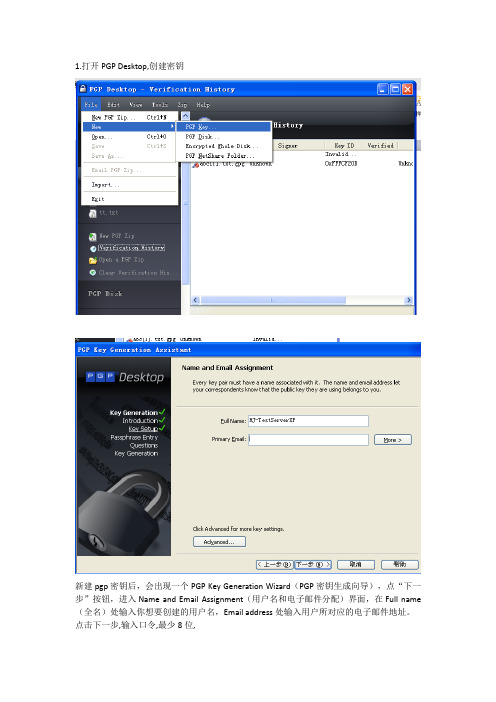
1.打开PGP Desktop,创建密钥
新建pgp密钥后,会出现一个PGP Key Generation Wizard(PGP密钥生成向导),点“下一步”按钮,进入Name and Email Assignment(用户名和电子邮件分配)界面,在Full name (全名)处输入你想要创建的用户名,Email address处输入用户所对应的电子邮件地址。
点击下一步,输入口令,最少8位,
点击完成后,如下图:
2.导出密钥
这里的用户其实是以一个“密钥对”形式存在的,也就是说其中包含了一个公钥(公用密钥,可分发给任何人,别人可以用此密钥来对要发给你的文件或者邮件等进行加密)和一个私钥(私人密钥,只有你一人所有,不可公开分发,此密钥用来解密别人用公钥加密的文件或邮件)。
现在我们要做的就是要从这个“密钥对”内导出包含的公钥。
单击显示有你刚才创建的用户那里,再在上面点右键,选“Export…导出
3.保存密钥
在出现的保存对话框中,然后选择一个目录,再点“保存”按钮,即可导出你的公钥,扩展名为.asc。
4.导入公钥
直接点击(根据系统设置不同,单击或者双击)对方发给你的扩展名为.asc的公钥,将会出现选择公钥的窗口,在这里你能看到该公钥的基本属性,如有效性、创建时间,信任度等,便于了解是否应该导入此公钥。
选好后,点击“Import(导入)”按钮,即可导入进
PGP
5.使用公钥加密文件
不用开启PGPkeys,直接在你需要加密的文件上点右键,选择Secure with key,
选择对方的公钥,点击下一步保存,最后生成pgp后缀的文件
6.解密文件
直接将对方给你加密过的的文件,右键选择Decrypt选项,完成文件解密。
pgp的使用说明
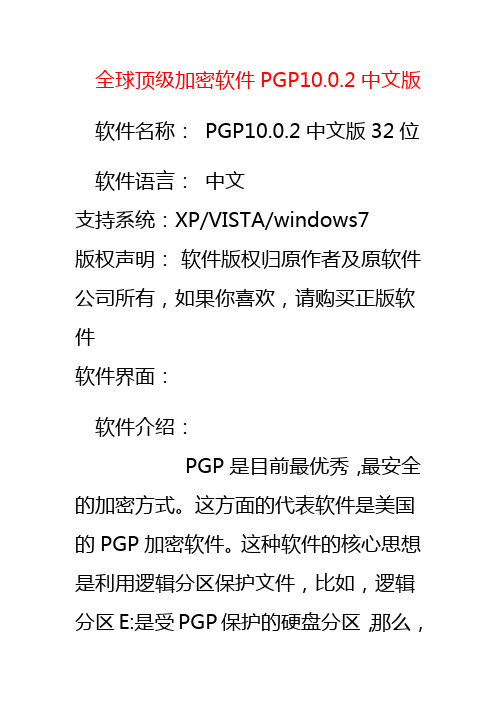
全球顶级加密软件PGP10.0.2中文版软件名称:PGP10.0.2中文版32位软件语言:中文支持系统:XP/VISTA/windows7版权声明:软件版权归原作者及原软件公司所有,如果你喜欢,请购买正版软件软件界面:软件介绍:PGP是目前最优秀,最安全的加密方式。
这方面的代表软件是美国的PGP加密软件。
这种软件的核心思想是利用逻辑分区保护文件,比如,逻辑分区E:是受PGP保护的硬盘分区,那么,每次打开这个分区的时候,需要输入密码才能打开这个分区,在这个分区内的文件是绝对安全的。
不再需要这个分区时,可以把这个分区关闭并使其从桌面上消失,当再次打开时,需要输入密码。
没有密码,软件开发者本人也无法解密!PGP是全世界最流行的文件夹加密软件。
它的源代码是公开的,经受住了成千上万顶尖黑客的破解挑战,事实证明PGP是目前世界上最安全的加密软件。
PGP技术是美国国家安全部门禁止出口的技术。
下载地址:/file/f938b04059PS说明一下:因为这个是云端版的,所以全盘加密不可用,见下图:软件没有注册,附XX机,自行断网注册1.2.3.4.PGP5.6.PGP(Pretty Good Privacy),是一个基于RSA公匙加密体系的邮件加密软件。
可以用它对邮件保密以防止非授权者阅读,它还能对邮件加上数字签名从而使收信人可以确认邮件的发送者,并能确信邮件没有被篡改。
它可以可以提供一种安全的通讯方式,而事先并不需要任何保密的渠道用来传递密匙。
它采用了一种RSA和传统加密的杂合算法,用于数字签名的邮件文摘算法,加密前压缩等,还有一个良好的人机工程设计。
它的功能强大,有很快的速度。
而且它的源代码是免费的。
7.8.简介9.PGP是英文Pretty Good Privacy (更好的保护隐私)的简称,10.11. 是一个基于RSA公钥&私钥及AES等加密算法的加密软件系列[1]。
12.13. 常用的版本是PGP Desktop Professional(PGP专业桌面版),14.15. 它包含邮件加密与身份确认,资料公钥&私钥加密,16.17. 硬盘及移动盘全盘密码保护,网络共享资料加密,18.19. PGP自解压文档创建,资料安全擦除等众多功能。
使用pgp加密邮件的工作流程

使用PGP加密邮件的工作流程1. 简介PGP(Pretty Good Privacy)是一种用于加密和验证电子邮件的加密协议。
它通过使用公钥和私钥对邮件进行加密和解密,保护邮件内容的安全性。
本文将介绍使用PGP加密邮件的工作流程及其相关步骤。
2. 工作流程概述使用PGP加密邮件的工作流程通常包含以下步骤:1.生成密钥对2.导出公钥并共享3.密钥管理和保护4.加密邮件5.解密邮件下面将逐步介绍每个步骤的具体细节。
3. 生成密钥对在使用PGP加密邮件前,首先需要生成一对密钥,即公钥和私钥。
公钥用于加密邮件,私钥则用于解密邮件。
生成密钥对的步骤如下:•安装PGP加密软件,并打开软件界面。
•选择“生成密钥对”选项,填写必要的信息,如用户名、电子邮件地址等。
•设置访问密码,该密码将用于保护私钥的安全性。
•点击“生成密钥对”按钮,等待软件生成密钥对。
•导出私钥并存放在安全的地方,以防止私钥丢失或泄露。
4. 导出公钥并共享生成密钥对后,需要将公钥导出并共享给其他人,以便他们可以使用你的公钥来加密发送给你的邮件。
导出公钥的步骤如下:•在PGP软件界面中,选择“导出密钥”或“导出公钥”选项。
•指定导出公钥的路径和文件名,并保存为文本文件(后缀通常为.asc)。
•将导出的公钥文件发送给需要和你进行加密通信的人。
5. 密钥管理和保护在使用PGP加密邮件时,密钥的管理和保护非常重要。
以下是一些密钥管理和保护的建议:•将私钥保存在安全的地方,例如加密的USB存储设备或密码保险箱中。
•不要轻易将私钥发送给他人,除非你非常信任对方。
•定期备份密钥对,以防止密钥损坏或丢失。
•定期更换密钥,增加邮件的安全性。
6. 加密邮件当你需要发送加密邮件时,可以按照以下步骤操作:•在PGP软件界面中,选择“加密/解密”选项。
•点击“加密”按钮,选择需要加密的邮件文件。
•选择收件人的公钥,该公钥在之前需要与收件人共享过。
•确认加密设置,例如加密算法和压缩方式。
pgp加密软件使用讲解
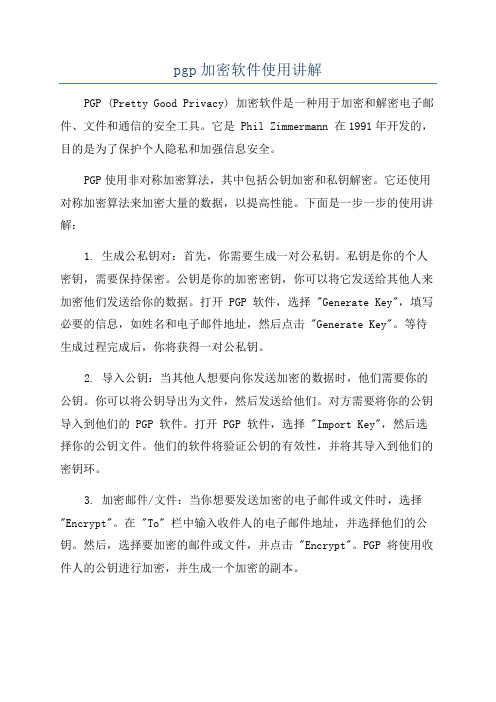
pgp加密软件使用讲解PGP (Pretty Good Privacy) 加密软件是一种用于加密和解密电子邮件、文件和通信的安全工具。
它是 Phil Zimmermann 在1991年开发的,目的是为了保护个人隐私和加强信息安全。
PGP使用非对称加密算法,其中包括公钥加密和私钥解密。
它还使用对称加密算法来加密大量的数据,以提高性能。
下面是一步一步的使用讲解:1. 生成公私钥对:首先,你需要生成一对公私钥。
私钥是你的个人密钥,需要保持保密。
公钥是你的加密密钥,你可以将它发送给其他人来加密他们发送给你的数据。
打开 PGP 软件,选择 "Generate Key",填写必要的信息,如姓名和电子邮件地址,然后点击 "Generate Key"。
等待生成过程完成后,你将获得一对公私钥。
2. 导入公钥:当其他人想要向你发送加密的数据时,他们需要你的公钥。
你可以将公钥导出为文件,然后发送给他们。
对方需要将你的公钥导入到他们的 PGP 软件。
打开 PGP 软件,选择 "Import Key",然后选择你的公钥文件。
他们的软件将验证公钥的有效性,并将其导入到他们的密钥环。
3. 加密邮件/文件:当你想要发送加密的电子邮件或文件时,选择"Encrypt"。
在 "To" 栏中输入收件人的电子邮件地址,并选择他们的公钥。
然后,选择要加密的邮件或文件,并点击 "Encrypt"。
PGP 将使用收件人的公钥进行加密,并生成一个加密的副本。
4. 解密邮件/文件:当你收到加密的邮件或文件时,打开 PGP 软件,选择 "Decrypt"。
选择加密的邮件或文件,并点击 "Decrypt"。
PGP 将使用你的私钥进行解密,并生成一个解密的副本。
5. 签名邮件/文件:对于重要的电子邮件或文件,你可以使用 PGP还原文件的数字签名,以验证文件的真实性和完整性。
PGP的使用

安装程序询问安装哪些软件的支持组建,这 里PGP支持Outlook、Outlook Express、ICQ、 Eudora,还有GroupWise;选中平时使用的 程序,单击Next按钮,程序安装完后需要重 启系统。
重启后,出现PGP Key Generation Wizard (PGP密钥生成向导)”对话框。 若没有出现以上对话框,则右击工具栏下方 的锁形图标,选择PGPKeys,在打开的窗口 点击钥匙形图标,新申请一对密钥。
分别在Passphrase(密码)和Confirmation (确认)文本框中输入密码,注意两次输入 的密码必须一致,而且两个密码文本框中间 的Passphrase Quality(密码强度)指示条会 显示输入密码的质量,开始生成密钥,密码 输入完成后察看显示的密码质量,如果觉得 可以,单击下一步按钮。
(5)在PGP Options对话框的Email标签页 中的Email Options选项组中,设置以下几个 选项:
选择Sign new messages by default(默认签名 新邮件)复选框后,对于用户自己所发出的每封 邮件都会被PGP签名,如果收件人已经安装了 PGP,对方就可以在阅读了你的邮件的同时知道 这封邮件到底是不是你发的,以及邮件传输过程 中有没有经过第三方的修改;但是没有安装PGP 的人也可以毫无障碍地阅读你的邮件内容。
选中Automatically decrypt/verify when opening messages(打开邮件后自动解密/验证)复选框后, 当用户自己收到了经过PGP签名或者加密的邮件时, 解密和验证过程将会自动进行。 选中Always use secure Viewer when decrypting (解密时使用安全查看器)复选框。这样,如果收 到了被加密的邮件,邮件将会以一种特殊的字体显 示在一个名为Secure Viewer(安全查看器)的窗口 中,这样使用一般的间谍软件将无法捕获该窗口上 显示的内容。 选中Word wrap clear-signed messages(签名邮件 的词语换行)复选框后,其后的文本框中尽量设置 一个比较大的值,这样可以避免邮件内容被签字之 后才被电子邮件软件换行,造成被第三方修改的假 象。
PGP软件安装及使用说明
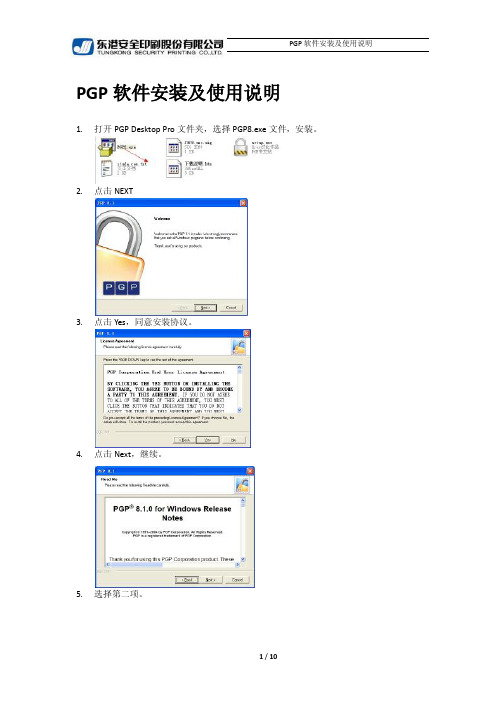
PGP软件安装及使用说明1.打开PGP Desktop Pro文件夹,选择PGP8.exe文件,安装。
2.点击NEXT3.点击Yes,同意安装协议。
4.点击Next,继续。
5.选择第二项。
6.点击Next,继续。
7.点击Next,继续。
8.点击Next,继续。
9.等待安装结束。
10.点击Finish,重启计算机。
11.重启机器后,注册PGP软件,如下图(注册码应该填写包括begin和end那行)。
12.点击OK,完成注册。
13.打开软件,点击下一步,开始制作密钥环文件。
14.键入名称和Email地址,该名称和地址用于生成密钥文件,点击下一步。
15.输入私钥的保护密码,上面白框和下面白框各输入一遍。
16.点击下一步,生成密钥。
17.点击完成,密钥环创建完成。
18.点击setup.exe,安装中文汉化包。
19.输入安装密码,如下图红字所示。
20.点击下一步,继续。
21.点击下一步。
22.点击下一步,注意不要更改路径。
23.选择“完整安装”。
24.点击“安装”。
25.点击完成。
26.重启系统,完成汉化包的安装。
27.重新登录系统后,在右下角会生成29.选择“密钥”/导出,将公钥文件导出到指定位置,后缀为asc的就是导出的公钥文件。
注意底下的白框,勾选“包含6.0公钥”。
30.将生成的*.asc文件发送给对方即可。
31.至此,安装完成。
PGP使用说明1.打开PGPKeys,选择密钥/导入,选择得到的*.asc文件,导入。
2.选择待加密文件,右键选择PGP-加密。
3.选择邮件接收人,双击,加入接收人列表。
4.点击确定,完成文件的加密。
5.生成后缀文件名为pgp的密文文件。
pgp使用方法

PGP8.1简体中文版软件在安装成功以后,如何创建私钥及导出公用密钥环文件?1.当PGP8.1安装成功以后,点击开始,所的程序>你看可以到pgp已经安装成功.3.点击上图中的"密钥"的下拉菜单.出现如下图示:4.点击上图中的"新建密钥(N)".菜单.出现如下图示:5.点击上图中的"下一步"按钮.出现如下图示:6.如上图,按照提示输入全名和Email 地址(E):信息,如下图所示:7.点击上图中的"下一步"按钮.出现如下图示:8.在上图中的passphrase 和confirmaton 中分别输入两次密码.要超过8位数以上,如下图所示:9.点击上图中的"下一步"按钮.10.如上图,在经过几秒钟以后.出现如下图示:11.点击上图中的"下一步"按钮.出现如下图示:12.点击上图中的"完成"按钮.出现如下图示:13.到此为止.公钥和私钥都已经生成.为了保证私钥及公私的安全,请点击上图的密钥菜单.在弹出的下拉菜单中选择:导出菜单.出现如下图示:14.选择合适的目录.点击上图中的"保存"按钮将公钥进行保存.15.然后点击上图的文件菜单.点击退出菜单.出现如下图示:16.点击上图中的"立即保存备份"按钮.出现如下图示:17.点击上图的"保存"按钮,将pubring保存成功在mepgp目录中,以备后用.然后系统又弹出如下图示:18.点击上图中的"保存"按钮.将secring 保存在mepgp目录中. 为了保证收信人或你的同事可以接收你用PGP加密的邮件内容.你需要将刚才保存在mepgp目录中的两个密钥环文件(pubring.pkr和secring.skr发送给你的同事.假设为alan@ ,同样要求alan@也要安装PGP8.1英文版软件并汉化成功后,并依据上述方法创建自已的公钥和私钥.当alan@收到您发送的这两个(pubring.pkr和secring.skr)密钥环文件以后.执行如下操作:(1).如上图,打开PGPkeys.点击密钥菜单.点击"导入"按钮.出现如下图示:(2).分别选中"pubring.pkr 和secring.skr"文件选择打开.导入这两个密钥环文件.同样alan@也要生成两个这样的文件pubring.pkr 和secring.skr发送给me@.由me@ 导入自已的pgpkeys中.关于如何将同事或客户的公用密钥环文件导入自已的PGPkeys中?请参见下一条帮助:如何将同事或客户的公用密钥环文件导入自已的PGPkeys中?.如何将同事或客户的公用密钥环文件导入自已的PGPkeys中?.1.当alan@分别选中"pubring.pkr 和secring.skr"文件选择打开.导入这两个密钥环文件成功以后,alan@也将生成两个这样的文件pubring.pkr 和secring.skr发送给me@.由me@ 导入自已的pgpkeys中,关于me@ 导入密钥环的操作如下:钥环文件保存的目录.如下图示:3.如上图,选择文件类型为:密钥环文件,就能看到如下图所示的两个密钥环文件:pubring.pkr 和secring.skr两个文件.4.如上图,选中密钥环文件:pubring.pkr,如下图所示.5.如上图,点击"打开"按钮.看到如下图示:6.点击上图中的"全选"然后点击"导入"按钮.看到已经成功导入pubring.pkr密钥环.7.然后再点击上图的"密钥",并点击下拉菜单的"导入"菜单.选择secring.skr的存放目录.并选中secring.skr文件.如下图所示8.点击上图中的"打开"按钮.出现如下图示:9.点击上图中的"全选"按钮.并且单击"导入"按钮.系统出现如下图示:10.点击上图的"确定"按钮.将secring.skr导入成功.如下图所示:11.同样的方法.alan@也按此流程将me@发送的两个密钥环导入到alan@的PGPkeys中.此时密钥环文件导入成功.关于如何使用Microsoft Outlook Express 6.0简体中文版通过PGP8.1发送和接收加密及签名的邮件内容.请参见下一条帮助:如何使用Microsoft Outlook Express 6.0简体中文版通过PGP8.1发送和接收加密及签名的邮件内容。
PGP加密协议的使用指南
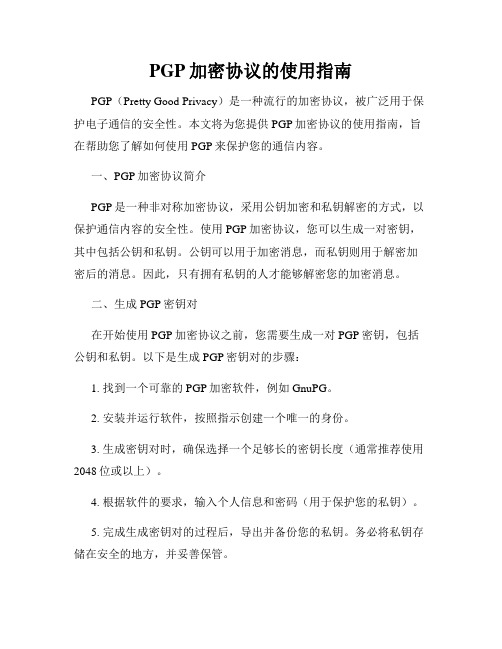
PGP加密协议的使用指南PGP(Pretty Good Privacy)是一种流行的加密协议,被广泛用于保护电子通信的安全性。
本文将为您提供PGP加密协议的使用指南,旨在帮助您了解如何使用PGP来保护您的通信内容。
一、PGP加密协议简介PGP是一种非对称加密协议,采用公钥加密和私钥解密的方式,以保护通信内容的安全性。
使用PGP加密协议,您可以生成一对密钥,其中包括公钥和私钥。
公钥可以用于加密消息,而私钥则用于解密加密后的消息。
因此,只有拥有私钥的人才能够解密您的加密消息。
二、生成PGP密钥对在开始使用PGP加密协议之前,您需要生成一对PGP密钥,包括公钥和私钥。
以下是生成PGP密钥对的步骤:1. 找到一个可靠的PGP加密软件,例如GnuPG。
2. 安装并运行软件,按照指示创建一个唯一的身份。
3. 生成密钥对时,确保选择一个足够长的密钥长度(通常推荐使用2048位或以上)。
4. 根据软件的要求,输入个人信息和密码(用于保护您的私钥)。
5. 完成生成密钥对的过程后,导出并备份您的私钥。
务必将私钥存储在安全的地方,并妥善保管。
三、加密消息一旦您生成了PGP密钥对,就可以使用公钥来加密您的消息。
以下是使用PGP加密消息的步骤:1. 获取通信方的公钥。
您可以通过直接询问通信方或通过密钥服务器获得对方的公钥。
2. 打开PGP加密软件,选择加密文件或消息的选项。
3. 在收件人字段中输入对方的公钥标识信息(通常是其电子邮件地址)。
4. 确认加密选项,设置密码(可选)。
5. 单击“加密”按钮,软件将使用对方的公钥加密您的消息。
四、解密消息只有拥有私钥的人才能够解密您的加密消息。
以下是使用PGP解密消息的步骤:1. 收到加密的消息后,打开PGP加密软件。
2. 选择解密文件或消息的选项。
3. 在软件中导入您的私钥。
4. 单击“解密”按钮,软件将使用您的私钥解密消息。
5. 输入密码(如果设置了密码)后,即可获取解密后的明文消息。
PGP软件使用

PGP软件使用一、PGP简述及功能PGP是更好的保护隐私(Pretty Good Privacy)的简称,是一个基于RSA公钥和私钥及AES等加密算法的加密软件系列。
PGP 能够提供独立计算机上的信息保护功能,使得保密系统更加完备。
它提供了数据加密,包括电子邮件、任何储存起来的文件、还有即时通讯。
数据加密功能让使用者可以保护他们发送的信息─像是电子邮件,还有他们储存在计算机上的信息。
文件和信息通过使用者的密钥,通过复杂的算法运算后编码,只有它们的接收人才能把这些文件和信息解码等功能。
二、软件安装1.运行它的安装文件pgp.exe。
2.选择“新用户”再选择要安装的pgp组件。
3.安装软件结束后重启系统。
4.安装完成之后,桌面任务栏内出现PGP图标。
安装向导会继续PGP Desktop注册,填写注册码及相关信息要进行信息注册。
右击任务栏中pgp的锁型图标,选择许可证。
在PGP许可证的页面中选择“更改许可证”5.进入pgp许可证授权界面后,单击“手动”展开许可证的输入框。
同时打开“使用说明”,将相应的内容填入注册框。
确定两次,完成安装。
三、软件的使用(一)生成密钥对1.打开开始菜单>程序>PGP>PGPkeys,启动PGPkeys 主界面,如下图所示。
单击新建密钥对工具标签。
2.在Key Generation Winzrad提示向导下,点击Next,开始创建密钥对3.输入对应的用户名和邮箱地址。
4.输入私钥的保护密码,注意密码的隐藏键入和密码长度。
5.密钥对生成。
(二)用PGP加密和解密文件1.使用Windows Notepad 创建文件pgptset.txt,文件内容为This file is encrypted.2.单击开始菜单>程序>PGP>PGPmail3.选择Encrypt/Sign图标(左起第四个)4.在Select File(s)对话框中选择最初建立的pgptest.txt文件5.在PGP Key Selection Dialog 对话框中,选中接收者的密钥,•然后双击选中项6.要求输入你的私钥passphrase,正确输入后文件被转换为扩展名为.pgp的加密文件再次输入密钥的密码7.在pgptest.txt的目录下会出现一个新的加密的文件,名为“pgptest.txt.pgp”,加密文件就成功了。
10 PGP软件的操作过程-文件加密

图6 生成了一个密钥对
图7 新生成的密钥对及其状态
图8 导出指定的密钥对
图9 仅导出公钥(可选择“包含私钥”)
图10 生成了两个密钥对
图11 导出的两个公钥文件
图12 备份PGPkeys中已有密钥信息(改变且退出PGPkeys时)
图13备份公钥环信息
图14备份公钥环和私钥环文件后的状态
PGP软件的操作过程-文件加密应用
2009年10月
步骤1:安装软件PGP。
步骤2:启动PGPkeys模块,分别为每个邮件账户生成一个密钥对,包括私钥和公钥。生成过程如下-“新建密钥”功能
图3 PGP密钥生成向导-说明
图4 密钥对的标识信息和Email邮件账户
图20选择解密/校验后的界面
图21输入解密对应的fzu1000的私钥保护密码
确定后,即可解密成功。
文件签名和验证签名的过程基本同上,只是要先用私钥签名,后用公钥验证签名。
步骤3:启动PGPmail模块。
图15单击右下脚的PGP图标,选择PGPmail功能
图16PGPmail主界面
左-右:PGPkeys、加密、签名、加密并签名、解密/校验、粉碎、空闲空间粉碎
图17选择加密功能后的界面(选文件或剪贴板)
图18 选择加密的公钥fzu1000(可选项)
图19加密后的文件
步骤4:文件解密,双击加密文件或选择“解密/校验”按钮。
- 1、下载文档前请自行甄别文档内容的完整性,平台不提供额外的编辑、内容补充、找答案等附加服务。
- 2、"仅部分预览"的文档,不可在线预览部分如存在完整性等问题,可反馈申请退款(可完整预览的文档不适用该条件!)。
- 3、如文档侵犯您的权益,请联系客服反馈,我们会尽快为您处理(人工客服工作时间:9:00-18:30)。
修订人 梁立权
描述 PGP Desktop 10.2.0
目录
PGP Desktop 10 操作使用文档 ....................................................................................................................... 4 一、PGP Desktop 用 户端的安装 ................................................................................................................. 4 二、PGP Desktop 主界面 .............................................................................................................................. 7 三、New Virtual Disk(新建虚拟磁盘) .................................................................................................... 9 四、Encrypt Whole Disk or Partition 加密整个磁盘或分区(慎用) ...................................................19 五、New PGP Zip(文件及文件夹压缩加密) ........................................................................................22 六、PGP NetShare 网络共享......................................................................................................................24 七、PGP Shred Free Space (擦除自由空间) ..............................................................................................28 八、PGP Options…(PGP 设置选项) ............................................................................................................10 九、任务栏菜单 ............................................................................................................................................. 9
PGP Desktop 10 操作使用文档
一、PGP Desktop 用 户端的安装
1、在 PGP 服务器中,下载适合用户端系统的 PGP Desktop 版本,PGP Desktop 版本有 MAC OS X,LINUX32-BIT ,LINUX64-BIT,WINDOWS32-BIT,WIDNOWS-64-BIT。 本次教程以 WIN XP 32 位系统安装 PGP Desktop 10。
三、PGP 任务栏菜单
1、菜单说明 停止 PGP 服务 关于 PGP Desktop 检查更新 帮助 选项 查看提醒器 查看PGP记录日志 查看 PGP 加密文件 打开 PGP Desktop 桌面 更新策略 清除缓存密码 卸载虚拟磁盘(热键 F10) 当前窗口 剪贴板
四、PGP Options…(PGP 设置选项)
4 、下一步,选择创建 NetShare 文件夹的创建者签名信息
5 、点下一步,等持 NetShare 文件夹创建完成
6 、查看 NetShare 文件夹,图标多上多了一把锁
7 、在新建的 NetShare 文件夹“新建文件夹”查看属性
Encrypted Access: 访问加密文件用户 Last administered as 2013-3-14 by lianglq@: 此文件加密最后一次 创建时的,创建者信息 Unlock:取消 NetShare 文件加密 Edit:修改访问 NetShare 加密文件用户
当进程发出 Email 时提醒我 8 、Advanced(高级)
Advanced--Hot Keys-Edit(热键,定制 PGP 功能快捷键) Reset key: 更改 KEY 加密的类型
五、PGP New Virtual Disk(新建虚拟磁盘)
1 、点击左边 PGP Disk 工具栏 New Virtual Disk 或者主界面右边的 New Virtual Disk
七、New PGP Zip(文件及文件夹压缩加密)
1 、 点击 New PGP Zip,出来如下对话框,拖动文件到中间的空白位置,或点击空 白的地方弹出添加文件夹对话框
或者点击左下的 目录 文件 删除 选项 2 、 选择增加的文件或文件夹,点下一步
选择加密方式: Recipient keys:接收到的公钥 Passphrase:密码加密 PGP Self-Decrypting Archive:PGP 自解密文档,不需要 PGP Sign Only:仅签名,不加密 3 、 选择“Recipient keys”,下一步增加相应的 KEYS
广州南洋 PGP 项目实施 PGP Desktop 10.2.0
上海南洋软件系统集成有限公司 2013 年 3 月
文档修改记录 属性 文档名称 文档编号 文档版本 版本日期 制作人 内容 操作使用文档 NYVM – 03 V1.0 2013-3-15 梁立权
版本变更记录
版本 V1.0
修订日期 2013-3-15
4 、 下一步,更改 Signing Key 为 KEYS ID
5 、 下一步完成 ZIP 文件创建
八、PGP NetShare 网络共享
1 、点击“Add Folder”,或拖动文件夹到空白区域
2 、点击 Brower(浏览)…,可选择分区或文件夹,写入描述。
3 、下一步,点“ADD”增加可以访问的用户
等待创建完成
可以看见我的电脑中多了一个 PGP DISK1(E:)驱动器
使用方法: 右键点击需要加载的虚拟文件,选择“Mount”,然后输入密码即可。 卸载时选择“Unmount”。或在“Options…”“Adanced”“Edit…”“Unmount PGP Disk”中自定义的热键,我设置为“F10”。里面还有“Remove from Shelf”、 “Delete删除”、“Decrypt解密”、“Re-Encrypt 重新加密”、“Compact 兼容性”等
九、PGP Shred Free Space (擦除自由空间)
1、 PGP Shred Free Space 为 PGP 的粉碎和擦除功能。桌面上的 PGP shredder 是它的回 收站。拖到里面的文件经确认后,使用任何恢复软件都不可再还原,请谨慎使用。 而 PGP Wipe(如下图)是它的擦除功能,它将扫描指定的磁盘,将此前已删除的文 件彻底的从磁盘上删除掉,也不可再恢复。
1 、在任务栏 PGP 图标上点右键,选”Options”常用设置
PGP Taray :在任务栏显示图标 My Passphase:只在当前Windows期间保存密码 Product Language: 语言(英语、丹麦语、日语) PGP Desktop Updates: 检查更新( )天 2 、KEYS
六、Encrypt Whole Disk or Partition 加密整个磁盘或分区(慎用)
1 、点击左边 PGP Disk 工具栏 Encrypt Whole Disk 或者主界面右边的 Encrypt Whole Disk or Partition
2 、Select disk or partition to encrypt: (选择要加密的磁盘或分区)
6 、Disk(磁盘)
PGP Disk Unmounting--PGP 磁盘卸载选项 1)当文件打开时,允许 PGP Disk 卸载。 卸载前不询问。 2)当电脑睡眠时卸载。 如果磁盘不能卸载阻止睡眠。 Shredding--粉碎器选项 1)当清空回收站时自动粉碎 2)在桌面上放置 PGP Shredder(粉碎器) 3)粉碎前总是警告 7 、Notifier(提醒器)
6、输入用户名及密码,完成 PGP DESKTOP 用户端配置,使用公司内部 EMAIL 作为 KEYS 用户名,密码建议 6 位以上。
二、PGP Desktop 主界面
1、屏幕右下角 PGP 运行图标, DESKTOP ,在图标上点鼠标右键,选 OPEN PGP
2、左边显示 PGP 用户端所为功能模块信息,Keys、Messaging、Zip 、Disk、Viewer、 NetShare 模块
2、下载到桌面,运行 PGP Desktop 安装程序
3、选”Do not display the Release Notes”,下一步
4、安装完后,提示重起 PGP Desktop 用户端,选“YES”
5、重起计算机后,系统自动运行 PGP 报警,需要配置用户 PGP ID 信息,选”Always allow for this site”
Synchronization: 每天与公钥服务器同步 Backup: PGP KEYS 备份 3 、Master keys(使用主钥列表)
4 、Messaging(消息)
